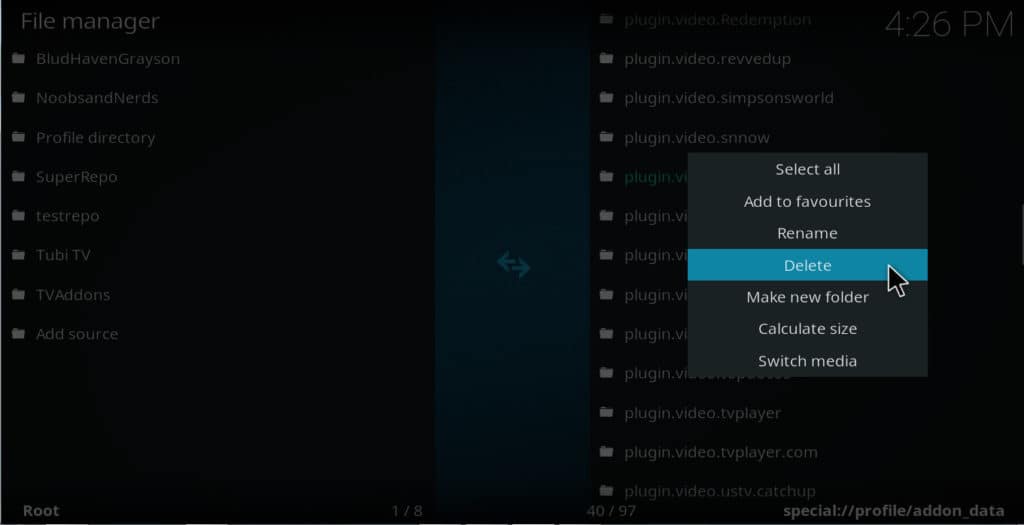
Има всякакви обстоятелства, при които може да се наложи да изтриете добавки от Kodi. Може би трябва да преинсталирате добавка или просто никога не използвате конкретния добавка, който искате да премахнете. В някои случаи може също да откриете, че инсталираните от вас добавки са опасни, което е още по-важно да ги премахнете възможно най-бързо..
Каквато и да е причината ви да искате да премахнете добавката на Kodi, тази статия ще обясни как да го направите. За съжаление, някои стратегии за премахване на Kodi addons все още ще оставят потенциално злонамерени файлове да останат в системата ви. Те могат да забавят вашата система или дори да причинят щети по нея. Тази статия ще обясни как да се отървете от тези задържани файлове и да изтриете безопасно добавките на Kodi.
Какво е Коди?
Kodi е безплатен софтуерен медиен плейър от Фондация Kodi. Той изпълнява приложения, наречени „addons“, които позволяват на потребителите да предават медии от голямо разнообразие от безплатни и премиум уебсайтове. Също така позволява на потребителите да гледат съдържание, съхранявано на техните устройства. Може да се инсталира на устройства с Windows, Mac OSX, iOS, Android или Linux, включително телевизионни устройства като Amazon Fire TV, Apple TV и Nvidia Shield.
Предупреждение: Kodi трябва да се използва само за съдържание, до което имате законно право на достъп. Нито Фондация Коди, нито Компаритех не се застъпват за използването на Коди за пиратство.
Винаги използвайте VPN с Kodi
Всеки път, когато стриймирате видео с помощта на Kodi или друг софтуер, винаги има риск за вашата поверителност. Вашият интернет доставчик може да прослушва вашата поточна дейност и да вижда какво гледате или слушате. Тя може да намали скоростта ви, за да спестите честотна лента в мрежата, ако не ви харесва, че предавате видео. Всъщност няколко основни доставчици на интернет бяха хванати да затискат скоростите на видео стриймърите.
Хакерите могат също така да използват вашата поточна връзка, за да инициират атаки на човек в средата, използвани за кражба на лични данни. И уеб сайтовете за поточно видео могат да намерят вашето местоположение и да ви блокират да гледате съдържание само защото сте физически извън границите на определена държава.
Поради тези причини винаги трябва да използвате VPN, за да защитите поверителността си, когато предавате видео. Но не всички VPN са добри за поточно видео. Повечето нямат приложения за популярни телевизионни устройства, които управляват Kodi. Много от тях нямат сървъри в достатъчно държави, за да прикрият адекватно местоположението на потребителя. Някои пазят журнали на поточната активност на потребителите, побеждавайки целта да имат VPN на първо място.
Препоръчваме IPVanish за потребителите на Kodi. Той има приложение както за Amazon Fire Stick, така и за Nvidia Shield, което го прави лесен за инсталиране на телевизионно устройство. Той има сървъри в над 60 държави, което ви дава максимална възможност да скриете местоположението си. IPVanish има строга политика срещу запазване на регистрационни файлове, което го прави чудесен начин да защитите поверителността си по време на поточно видео.
НАЙ-ДОБРИЯ VPN ЗА KODI: IPVanish е нашият топ избор. Има голяма незабранена мрежа от сървъри и постига добри скорости. Силните функции за сигурност и поверителност правят IPVanish предпочитан за потребителите на Kodi и Amazon Fire TV Stick. Опитайте безрисково със 7-дневната гаранция за връщане на парите.
Как да изтриете Kodi addons безопасно
Ето стъпките за пълно премахване на добавка на Kodi от вашата система:
От главното меню на Kodi щракнете добавки
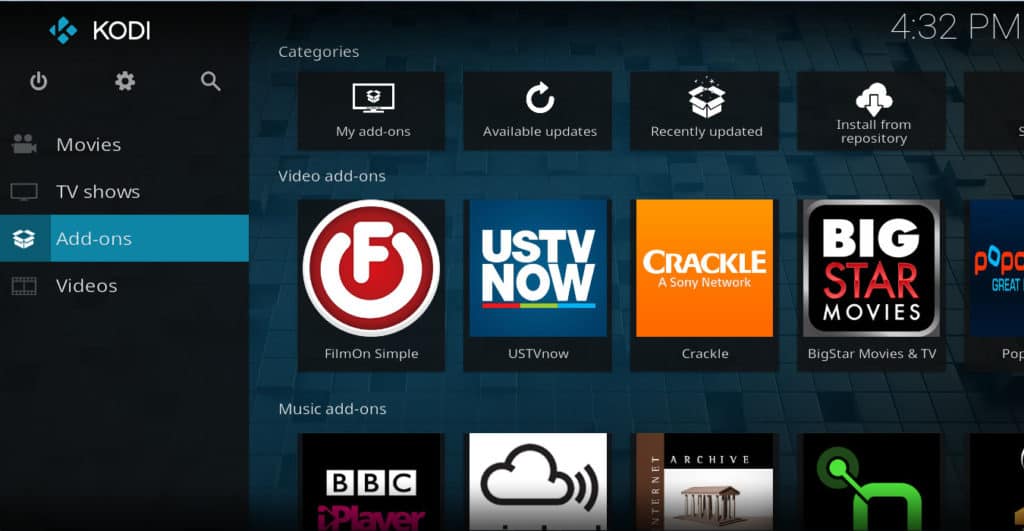
Избирам моите добавки
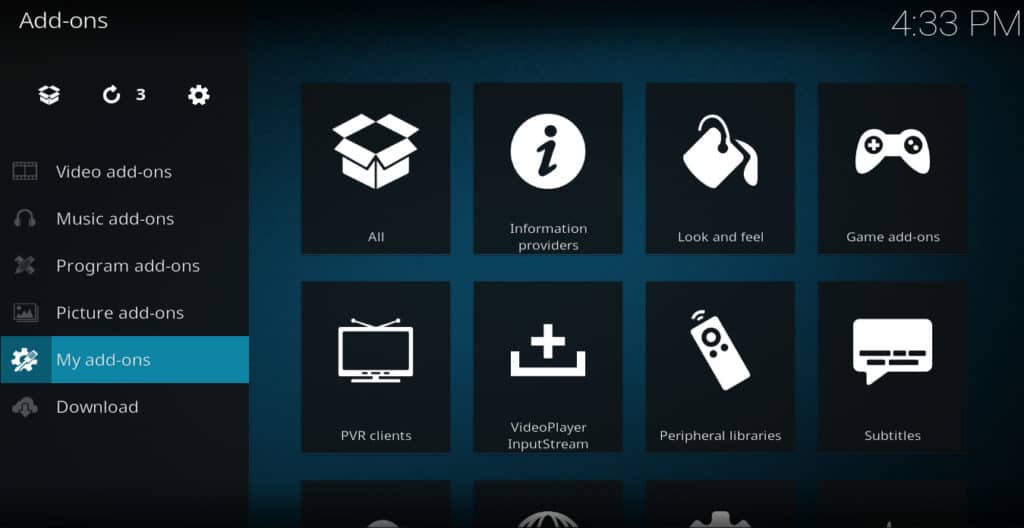
Изберете всичко
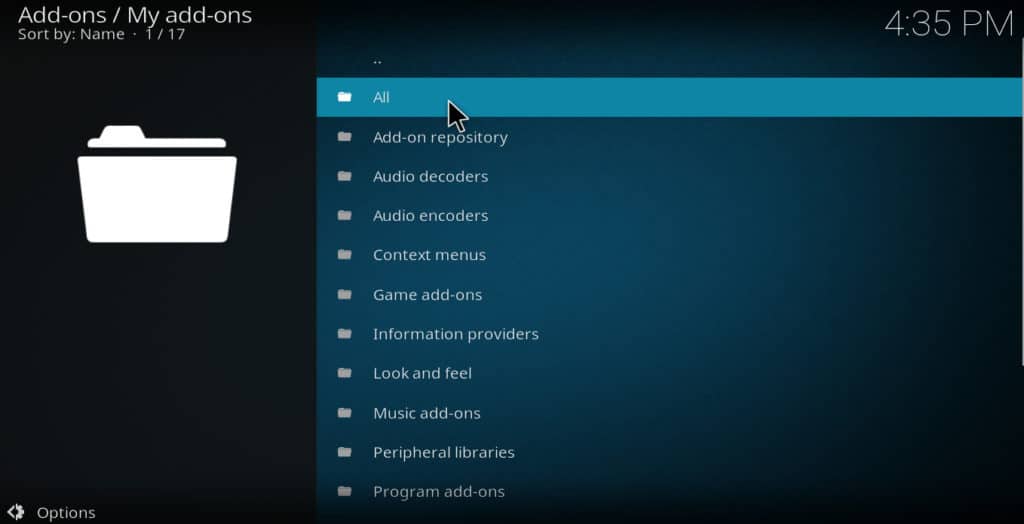
Превъртете надолу в списъка, докато намерите конкретната добавка, от която искате да се отървете
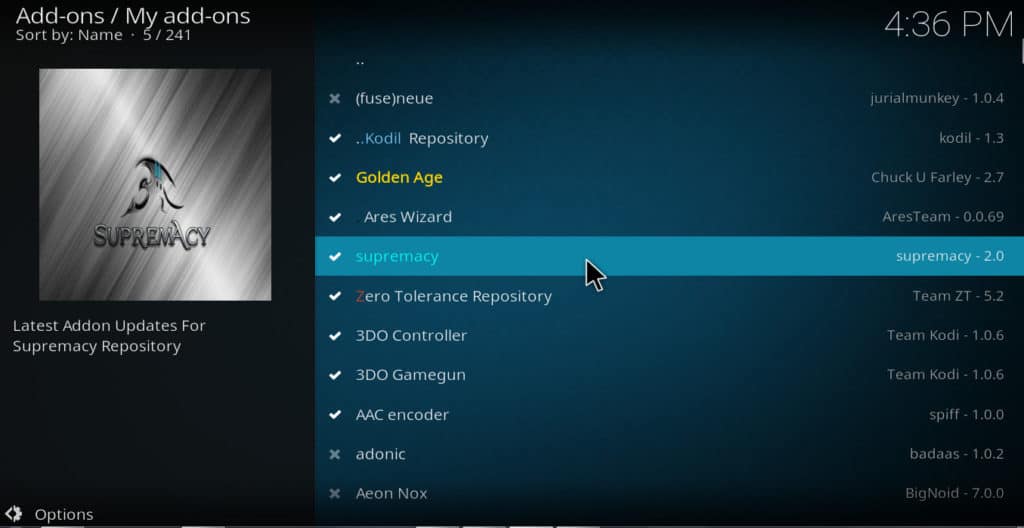
Щракнете с десния бутон върху добавката и изберете информация
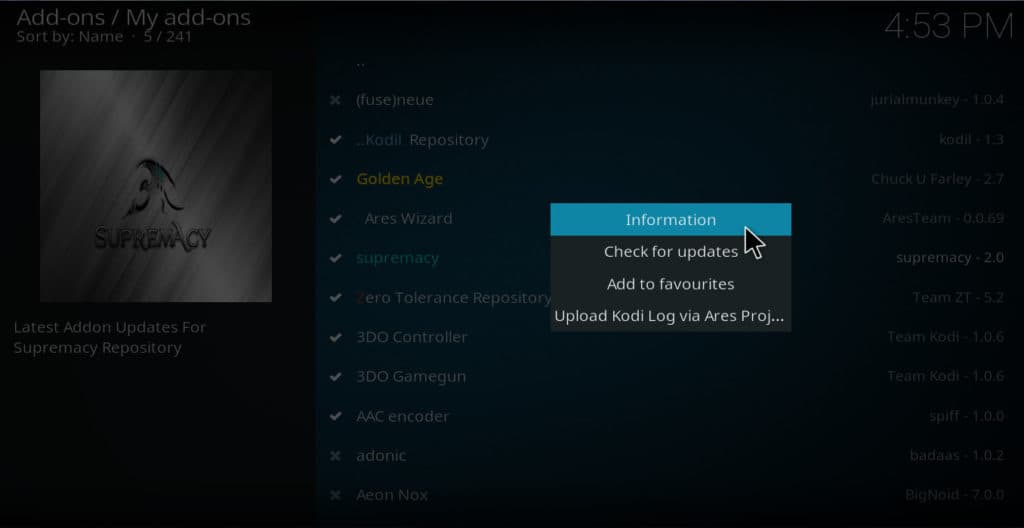
Кликнете деинсталиране
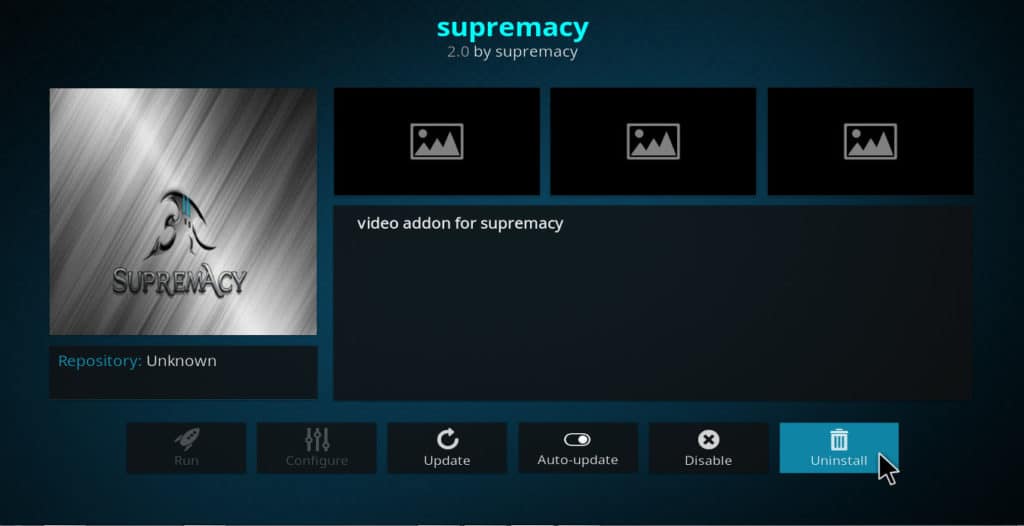
След като addon приключи деинсталирането, върнете се към главното меню и изберете иконата на зъбно колело
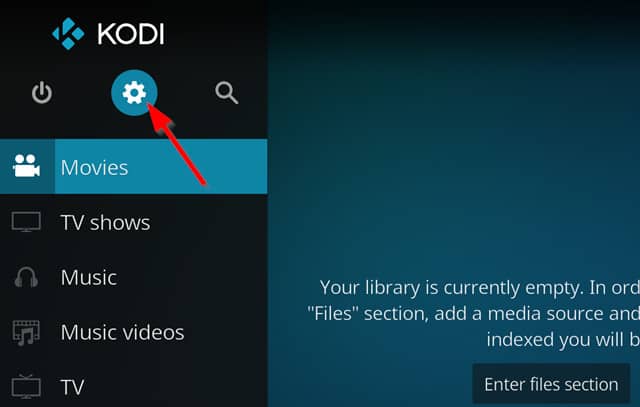
Изберете мултимедийни настройки

Преместете курсора си над общ от лявата страна на екрана

От дясната страна на екрана се уверете, че плъзгачът е за показват скрити файлове и директории е настроен на позиция „включено“
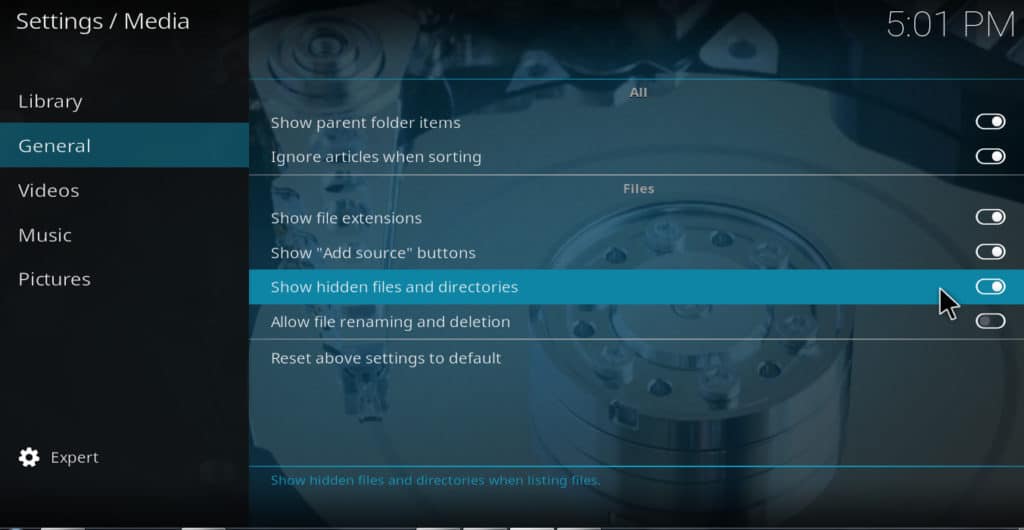
Върнете се в главното меню и изберете отново иконата на зъбно колело
Изберете файлов мениджър

Избирам директория на профила

Кликнете върху addon_data
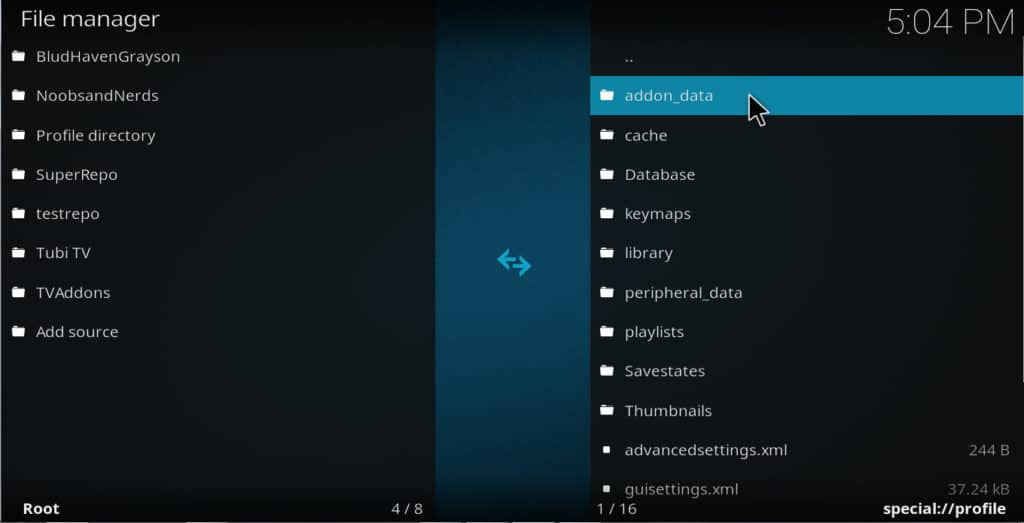
Превъртете надолу в списъка, докато намерите папката за добавката, който току-що сте изтрили. В повечето случаи заглавието му ще е нещо като plugin.video.nameofaddon
Щракнете с десния бутон върху добавката и изберете изтриване
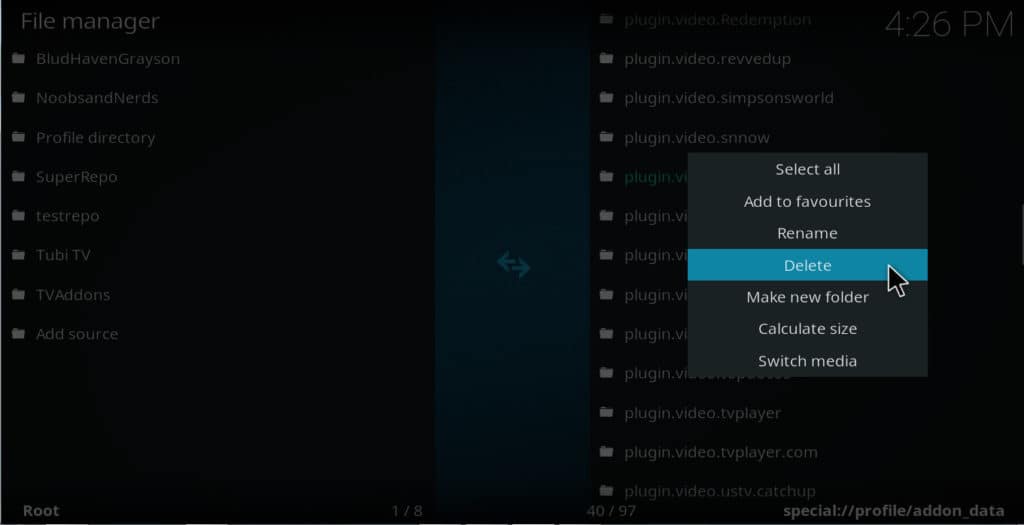
Ще се появи предупредително поле, което ще ви каже, че това ще изтрие напълно папката. Щракнете да, за да завършите изтриването на добавката
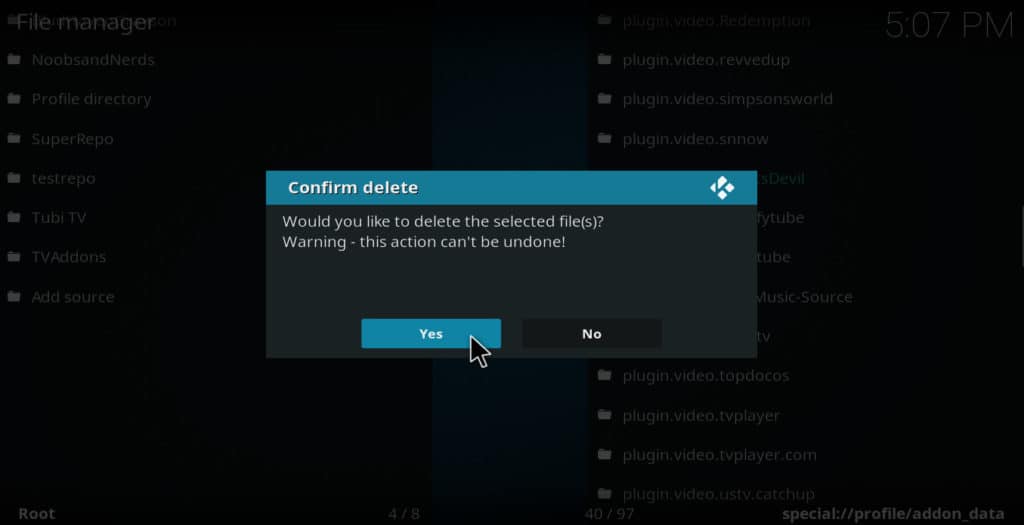
Свързана статия: Kodi не работи? Как да коригирате често срещаните проблеми с Kodi
Как да изтриете отделни скриптове, които не са в папката на addon
Въпреки че този процес ще изтрие всички файлове в папката на addon, все пак може да има други зависимости или скриптове, които са били инсталирани заедно с този addon. Ако е така, Kodi обикновено ще ви предупреждава за това, когато го инсталирате. Ако искате да се отървете от тези допълнителни файлове, върнете се в файловия мениджър и намерете папката за всеки от тях, за да изтриете напълно всеки файл, който е бил инсталиран.
Например, много добавки на Kodi на трети страни разчитат на скрипт, наречен „URLResolver“, за да функционират правилно. Този скрипт има собствена папка, която ще остане на вашия компютър дори след изтриване на оригиналната папка на Addon. За да изтриете URLResolver от устройството си, трябва да изтриете папката му отделно.
Вижте също: Как да използвате Indigo за отстраняване на неизправности и поддържане на Kodi
Как да изтриете коди репо и източници
В някои случаи изтриването на добавката и свързаните с него файлове може да не е достатъчно. Ако сте открили, че репото, от което сте инсталирали добавката, не е надеждно, вероятно искате да го извадите и от вашия компютър. Такъв беше случаят с оригиналното хранилище TVADDONS.ag, например, след като беше отнето от сайта поради съдебно дело. Много потребители вярваха, че хранилището е превърнато в меден кош, предназначен за събиране на информация от потребителите на Kodi.
За да изтриете репо от Kodi, следвайте подобни стъпки като тези за изтриване на добавка.
- От главното меню щракнете addons → my addons → all
- Намерете името на репото, което искате да деинсталирате
- Щракнете с десния бутон и изберете информация
- Кликнете деинсталиране
- Щракнете върху иконата на зъбно колело, след което щракнете файлов мениджър
- Кликнете директория на профила
- Изберете addon_data
- Намерете папката за репото, което искате да изтриете
- Щракнете с десния бутон върху папката и изберете Изтрий, след това щракнете Добре
След като деинсталирате репо, най-добре е също да премахнете източника, който сте използвали за изтеглянето му. За да направите това, отидете на файлов мениджър и щракнете с десния бутон върху името на източника. След това изберете премахнете източника. Когато се появи диалогов прозорец с предупреждение, щракнете Добре.
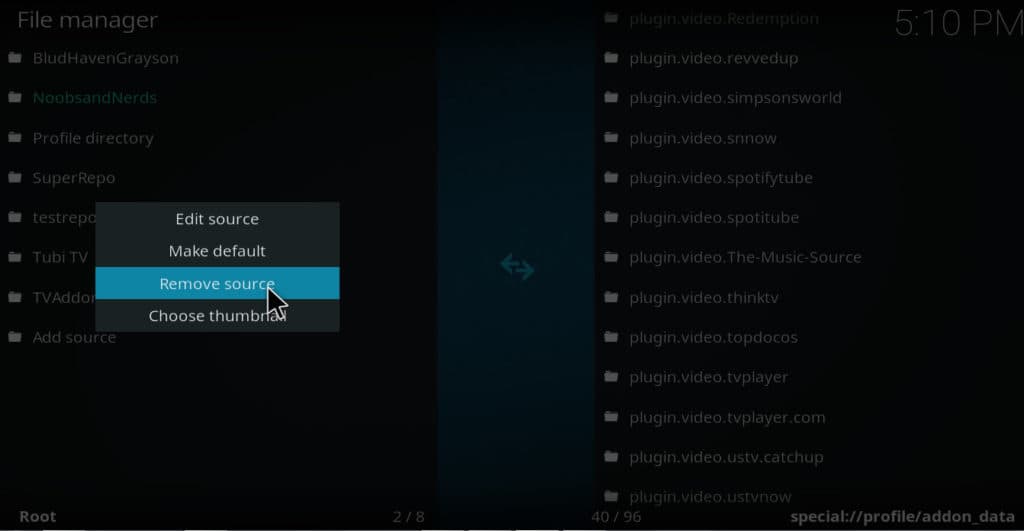
Прочетете още: Как да използвате Ares Wizard за проверка на кодове за грешки в Kodi
Добавки и репости трябва да изтриете от Kodi
Ето списък с няколко репозиции на Kodi, които наскоро са излезли офлайн и трябва да бъдат изтрити правилно, заедно с някои от по-популярните добавки, които преди са предлагали. Тези добавки също трябва да бъдат изтрити.
- Colossos repo – Тази репортаж беше направена офлайн през [year] г. Популярните добавки, които преди това носеха, включват: завет, CCloud TV, и Д-р Стрийм
- Smash Repo – Това репо бе изтеглено и офлайн миналата година. Добавките, които трябва да бъдат изтрити, включват: Bennu, масово изселване, СОЛИ, и 1Channel.
- DandyMedia – Това репо бе отведено офлайн по неизвестни причини. Добавките от това репо, които трябва да бъдат изтрити, включват: JAFMA, Във филмите, и Openload, сред други.
Надяваме се, че сте намерили това ръководство за деинсталиране на добавки на Kodi за полезно. Ако искате повече информация за това как да извлечете максимума от вашия Kodi, може да искате да прочетете някои от другите ни статии за Kodi. Те включват как да спрете буферирането на Kodi, какво да правите, когато Kodi продължава да се рестартира, и как да инсталирате Kodi кожи, сред много други.
Bulgarian:
Има много обстоятелства, при които може да се наложи да изтриете добавки от Kodi. Някои от тях могат да бъдат опасни за вашата система, затова е важно да знаете как да ги премахнете безопасно. Винаги трябва да използвате VPN, когато стриймвате видео с Kodi, за да защитите поверителността си. Статията обяснява как да изтриете отделни скриптове, как да изтриете коди репо и източници и как да изтриете добавки на Kodi. Не забравяйте да следвате стъпките внимателно, за да избегнете потенциални проблеми с вашата система.